ホームページ >ソフトウェアチュートリアル >オフィスソフトウェア >Excel で正の数値と負の数値を異なる色で表示する方法に関する簡単なチュートリアル
Excel で正の数値と負の数値を異なる色で表示する方法に関する簡単なチュートリアル
- WBOYWBOYWBOYWBOYWBOYWBOYWBOYWBOYWBOYWBOYWBOYWBOYWB転載
- 2024-04-17 19:07:211457ブラウズ
Excel テーブル データを処理する場合、正の数と負の数を区別するにはどうすればよいですか? PHP エディター Xinyi は、Excel で正の数値と負の数値を異なる色で表示する方法についてのチュートリアルを提供し、一目で正の数値と負の数値を明確に識別できるようにします。このチュートリアルでは、条件付き書式設定機能を使用して正の数値と負の数値を異なる色で表示する手順を詳しく紹介します。これにより、データ視覚化の問題を簡単に解決し、作業効率を向上させることができます。
以下の列 D に示すように、正の数は緑色で表され、負の数は赤色で表されます。
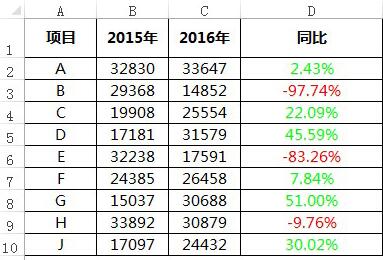
操作方法 1: カスタム フォーマットを使用して正の色と負の色を区別する
D 列のデータを選択し、CTRL 1 を押してカスタム フォーマットを開き、次のように入力します。タイプ コード: [緑] 0.00%; [赤] -0.00%; -
コードの意味: 0 より大きい正の数値は緑色の 2 桁のパーセントで表示され、0 より小さい負の数値は緑の 2 桁のパーセントで表示されます。赤色の 2 桁のパーセンテージ パーセンテージが表示されます。
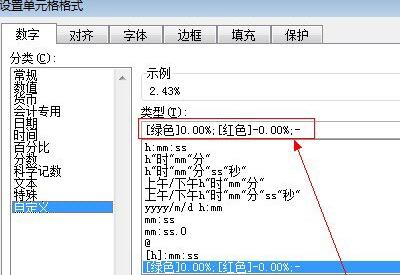
操作方法 2: 条件付き書式を使用して正の色と負の色を区別する
データ領域を選択し、条件付き書式設定 - セルのルールを強調表示 - より大きい、より小さいset 色を設定します。
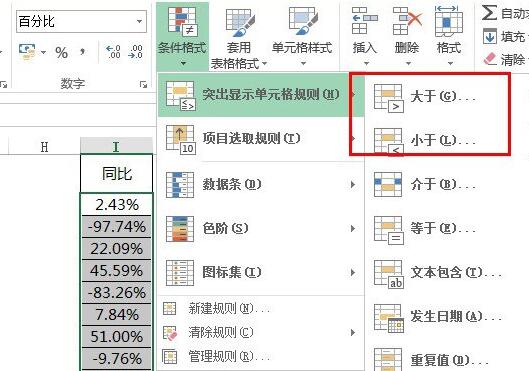
ここでは、色を設定するために 0 未満の負の数が使用されています。最終結果は図に示すとおりです。
以上がExcel で正の数値と負の数値を異なる色で表示する方法に関する簡単なチュートリアルの詳細内容です。詳細については、PHP 中国語 Web サイトの他の関連記事を参照してください。

